上一篇
截图工具🖼Win11系统截图工具消失如何找回与修复
- 问答
- 2025-08-21 20:10:36
- 6
📢【Win11截图工具神秘失踪?别急,手把手教你找回来!】
最近是不是突然发现Win11右下角的截图工具🖼️消失了?明明昨天还用得好好的,今天点开菜单却找不到图标?或者提示“找不到应用”甚至闪退?别慌!这个问题在2025年8月的Win11更新后确实偶发,可能是系统bug、权限冲突或文件损坏导致的,下面我直接上干货,教你几步搞定!
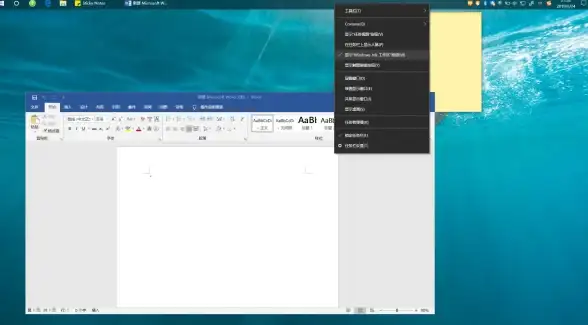
🔍 先试试“无痛修复”
-
重启电脑
别笑!有时候只是系统临时抽风,重启能解决80%的玄学问题。 -
检查更新
打开【设置】-【Windows更新】,安装所有可选更新(尤其是2025年8月后的补丁),微软可能悄悄修复了这个问题。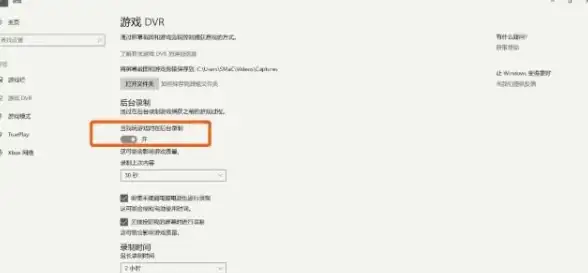
-
搜索大法
直接按Win+S键,输入“截图工具”,如果能找到但打不开,右键选择“以管理员身份运行”试试。
🛠️ 手动修复方案
如果以上没用,可能是系统文件出问题了,跟着下面操作:
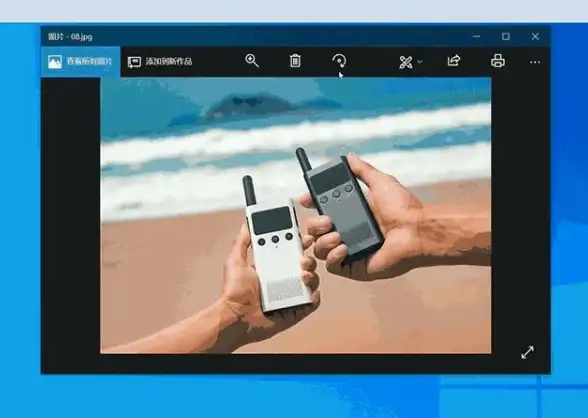
✅ 方案一:重装截图工具
- 右键点击开始菜单,选择【Windows终端(管理员)】。
- 输入以下命令(直接复制粘贴):
Get-AppxPackage *Microsoft.ScreenSketch* | Remove-AppxPackage
这一步会卸载原有截图工具,别担心,数据不会丢。
- 打开微软应用商店(Microsoft Store),搜索“截图工具”,点击安装即可。
✅ 方案二:系统文件修复
- 在管理员终端里依次输入以下命令:
sfc /scannow // 扫描系统保护文件 dism /online /cleanup-image /restorehealth // 修复系统镜像
完成后重启电脑,再去看截图工具是否回来了。
✅ 方案三:重置系统权限
如果提示“权限不足”,可以尝试:
- 打开【设置】-【应用】-【安装的应用程序】,找到“截图工具”。
- 点击右侧三个点,选择“高级选项”-“重置”,清空缓存数据。
💡 预防小贴士
- 避免用第三方清理工具狂删系统文件(比如某些“加速神器”)。
- 开启Win11自动更新,及时打补丁。
- 如果经常用到截图,建议额外安装一个备用工具(如Snipaste、FastStone),双保险更安心!
如果以上方法全试过还是不行,可能是系统底层问题,建议备份数据后使用【系统还原】回退到正常版本,或者重置系统,不过这种情况极少见,绝大多数人用前两个方案就能搞定!
有啥问题欢迎评论区留言,俺在线帮瞅~ 💻✨
本文由 有叡 于2025-08-21发表在【云服务器提供商】,文中图片由(有叡)上传,本平台仅提供信息存储服务;作者观点、意见不代表本站立场,如有侵权,请联系我们删除;若有图片侵权,请您准备原始证明材料和公证书后联系我方删除!
本文链接:https://cloud.7tqx.com/wenda/687735.html

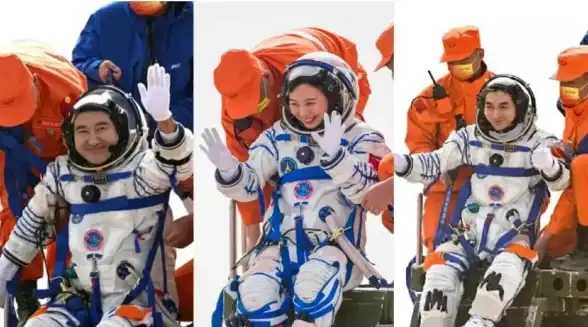

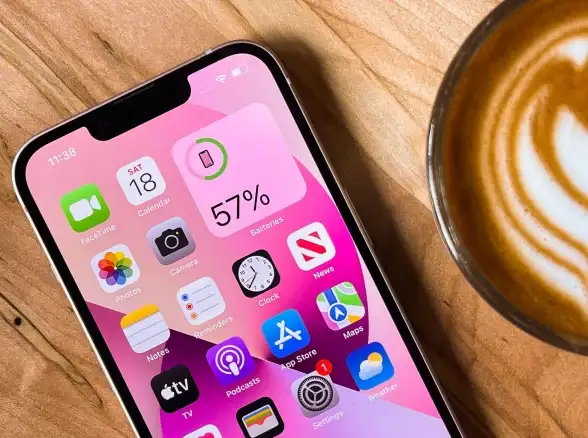


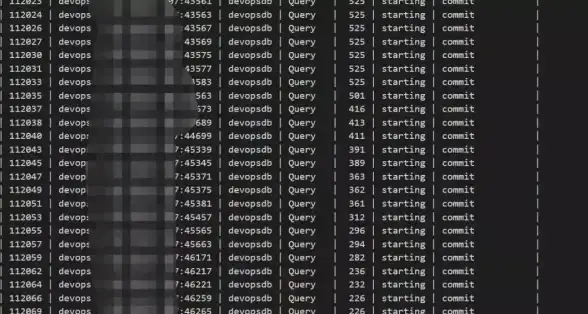


发表评论